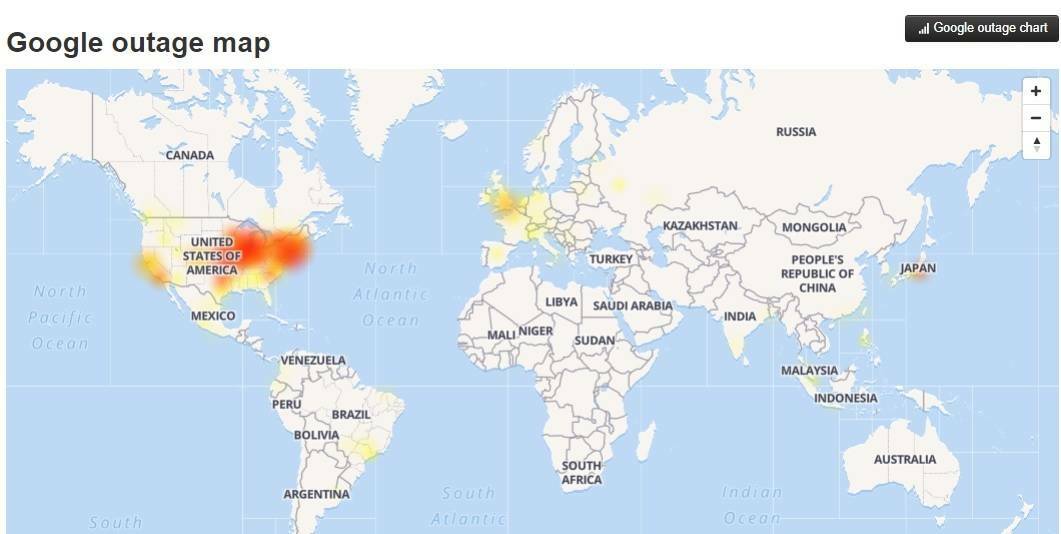- Hvis du har ledt efter måder at skrive på dit lokale sprog, er Google Input Tools til Windows 11 svaret.
- Selvom du ikke længere kan downloade og bruge det offline i Windows, er Chrome-udvidelsen stadig tilgængelig.
- Find også ud af, hvordan du tilføjer dit lokale sprog, og brug Google Input Tools i Windows 11.
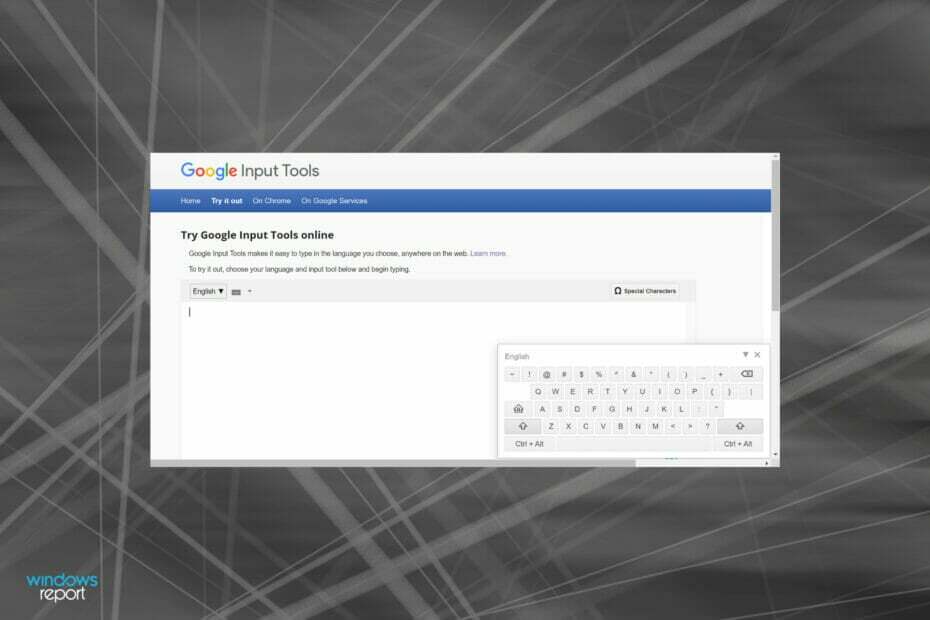
xINSTALLER VED AT KLIKKE PÅ DOWNLOAD FIL
Denne software vil reparere almindelige computerfejl, beskytte dig mod filtab, malware, hardwarefejl og optimere din pc til maksimal ydeevne. Løs pc-problemer og fjern virus nu i 3 nemme trin:
- Download Restoro PC Repair Tool der følger med patenterede teknologier (patent tilgængeligt her).
- Klik Start scanning for at finde Windows-problemer, der kan forårsage pc-problemer.
- Klik Reparer alle for at løse problemer, der påvirker din computers sikkerhed og ydeevne
- Restoro er blevet downloadet af 0 læsere i denne måned.
Vi har alle på et tidspunkt ønsket at skrive på et andet sprog end engelsk, sandsynligvis for at få kuraterede resultater på en søgemaskine. Men efter al sandsynlighed vil dit system kun tillade engelsk. Det er her, Google Input Tools til Windows 11 kommer ind i billedet.
Værktøjet giver dig mulighed for at indtaste det ønskede sprog. Det giver et virtuelt tastatur til over 90 sprog og understøttelse af håndskrift til 50+ sprog.
Og det bedste er, at du ikke behøver at være flydende i det pågældende sprog, da det fungerer på begrebet translitteration. Bortset fra dette store aspekt har du Input Method Editors (IME), der konverterer tastetryk til tegn.
Så hvis du har planlagt at få Google Input Tools til Windows 11, skal du læse følgende afsnit for at finde ud af, hvordan du kan gøre det.
Hvorfor kan jeg ikke downloade Google Input Tools i Windows?
Google tillod dig tidligere at downloade offlineversionen af Input Tools i Windows, men denne mulighed mangler nu på det officielle websted, og du kan ikke installere det på dit system.
Det betyder ikke, at du ikke kan bruge værktøjet længere. Google giver dig stadig mulighed for at tilføje inputværktøjer som en Chrome-udvidelse og skrive på mere end 90 sprog.
Selvom brugere helt sikkert vil savne downloadmuligheden til Windows. Hvis og når den er tilgængelig igen, opdaterer vi artiklen og tilføjer trinene til den. Bogmærk denne guide for at holde dig opdateret.
Hvordan får jeg Google Input Tools i Windows 11?
- Trykke Windows + S at lancere Søg menu, indtast Google Chrome i tekstfeltet, og klik på det relevante søgeresultat, der vises.
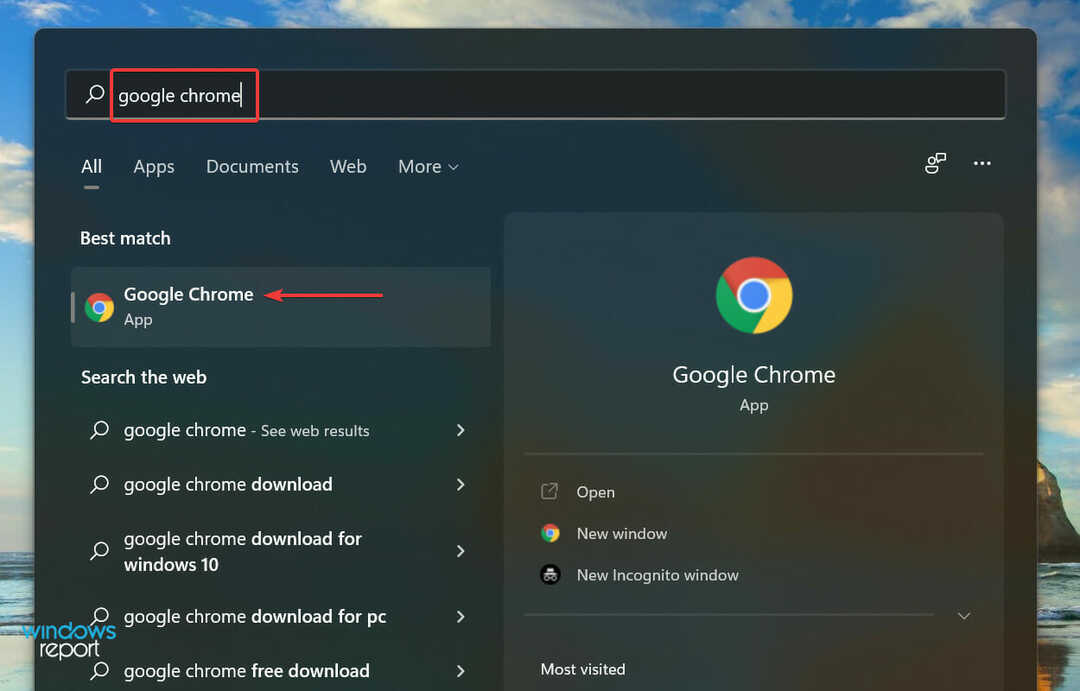
-
Gå til det officielle Google Input Tools udvidelsesside og klik på Føj til Chrome knap.
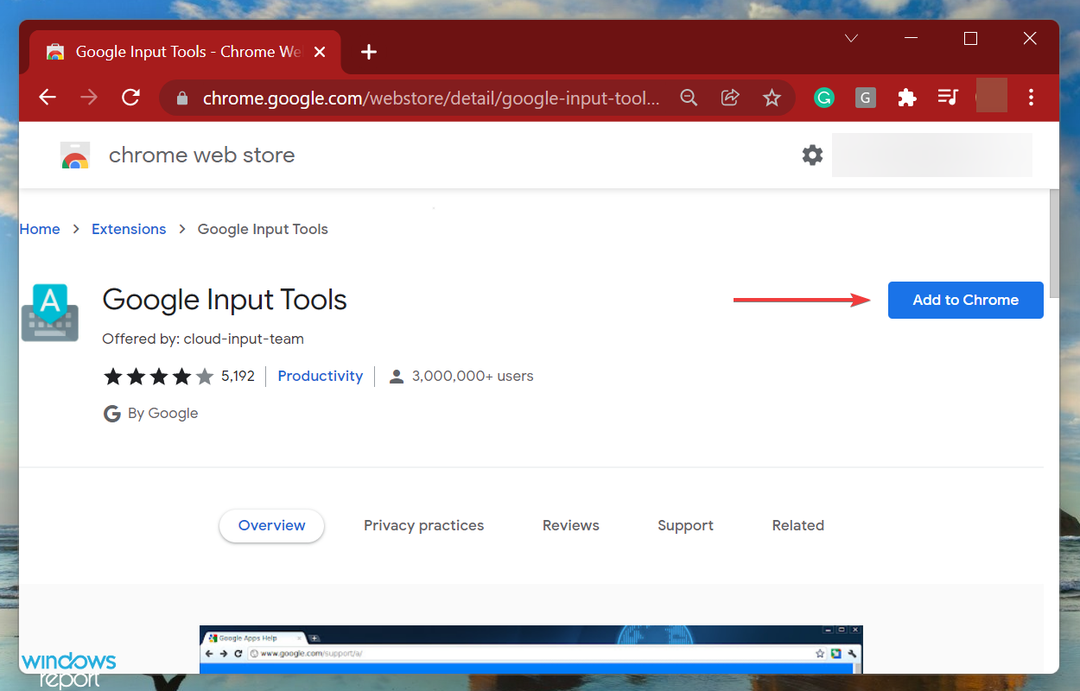
- Klik på Tilføj udvidelse mulighed i prompten, der dukker op.
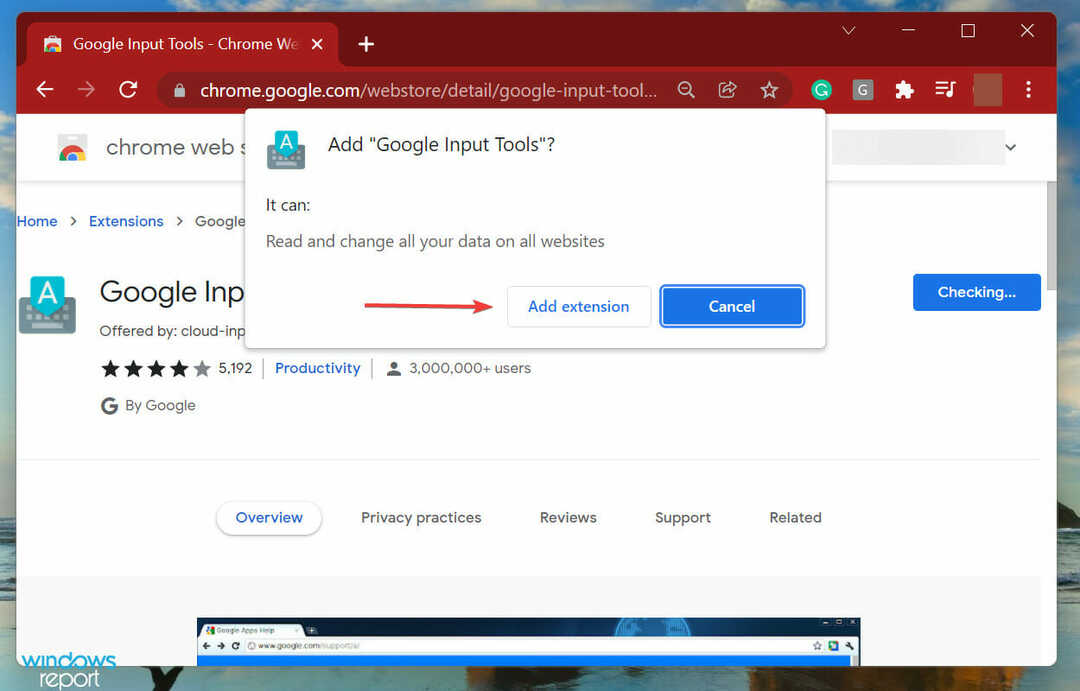
- Klik derefter på Udvidelser ikonet, og klik derefter på Pin mulighed ved siden af Google inputværktøjer.
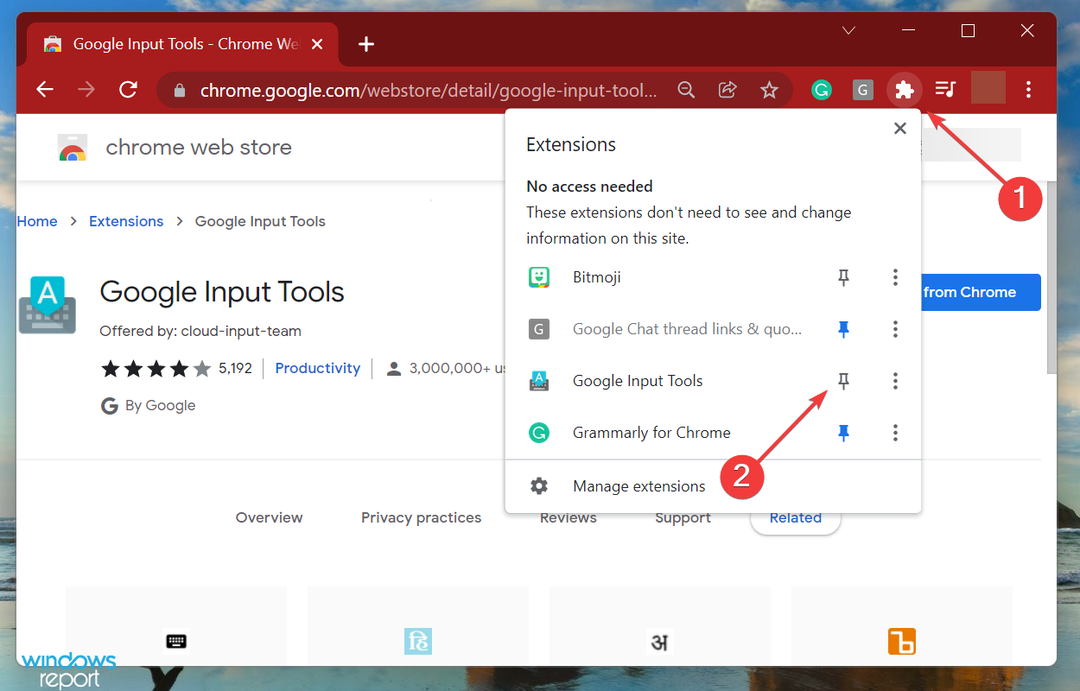
Når du har fulgt ovenstående trin, vil Google Input Tools nu blive tilføjet til Chrome, og du kan begynde at bruge det i Windows 11.
Hvordan kan jeg bruge Googles inputværktøjer?
- Når du har tilføjet Google Input Tools til Chrome-udvidelserne, skal du klikke på dets ikon i øverste højre hjørne og vælge Udvidelsesmuligheder for at konfigurere dens indstillinger.
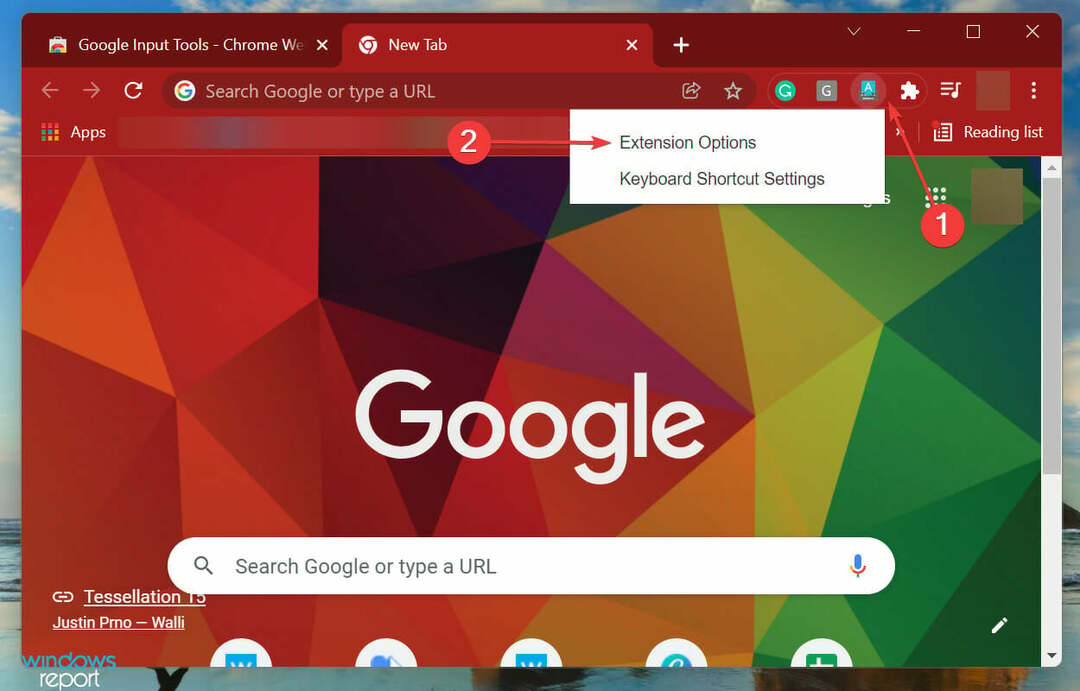
- Vælg nu de sprog, du vil tilføje, fra venstre og klik derefter på pilen. Husk, at du kun kan tilføje én ad gangen.
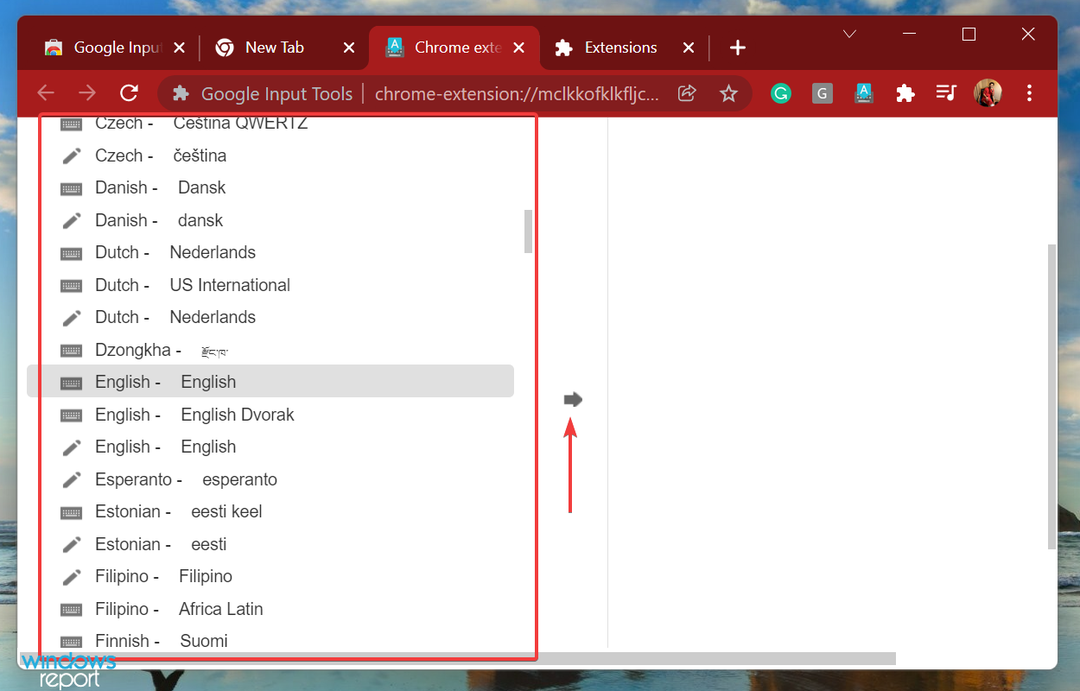
- Igen, klik på Google inputværktøj udvidelse og vælg Indstillinger for tastaturgenveje.
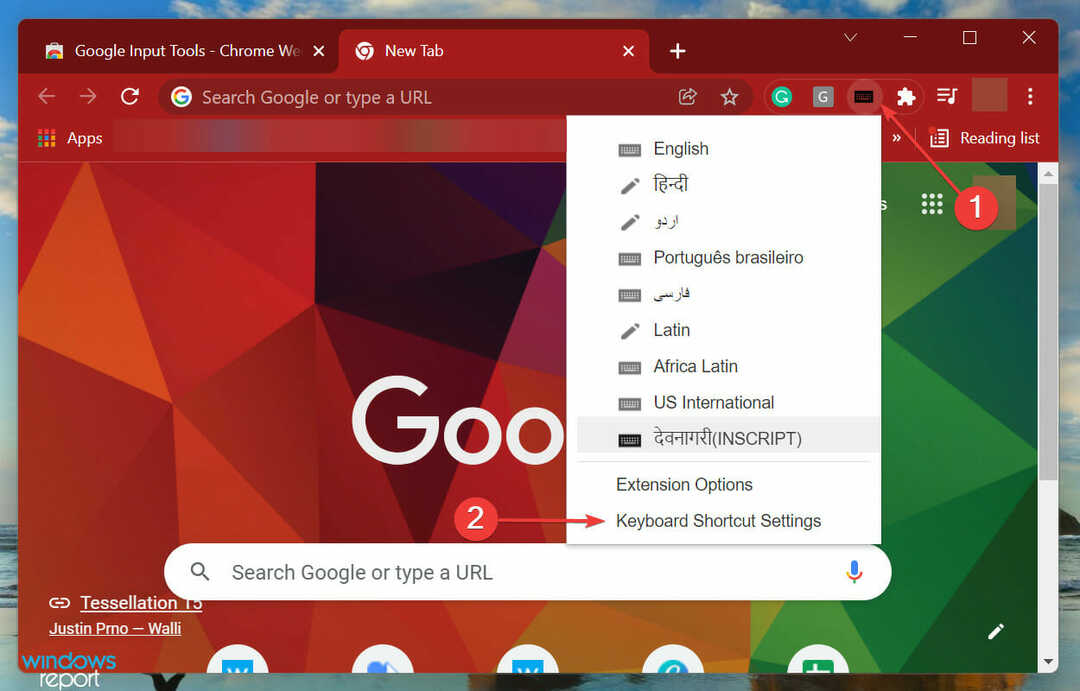
- Klik nu på blyantikonet og tilføj en tastaturgenvej for at aktivere udvidelsen.
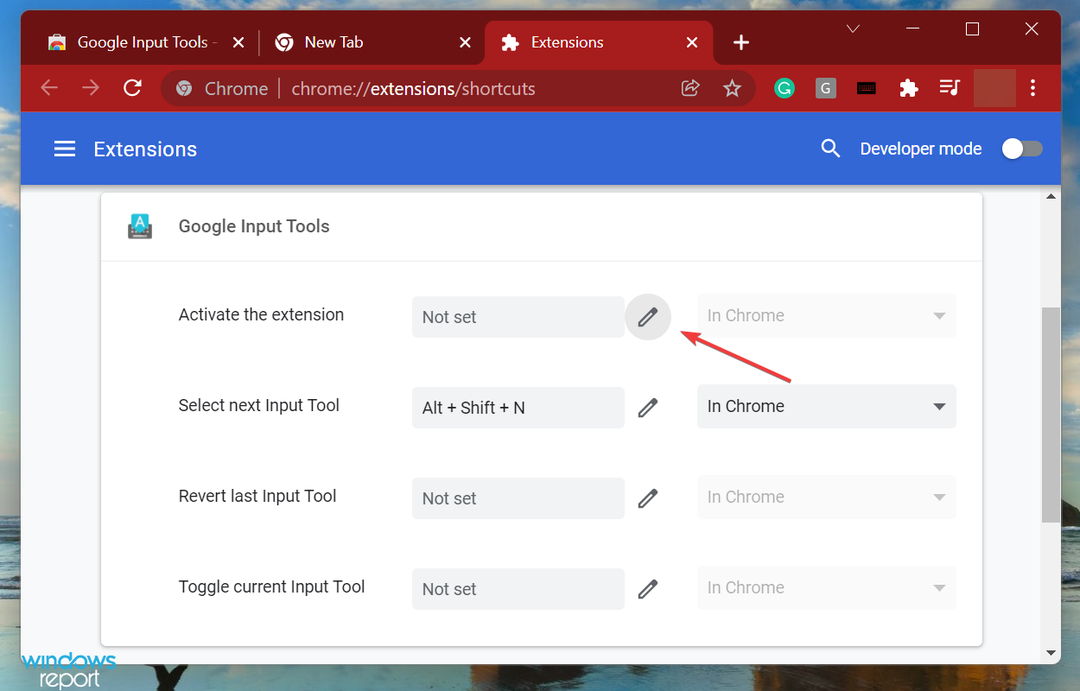
- Vi vælger Ctrl + . men du kan indstille enhver anden tastaturgenvej, som du vil.
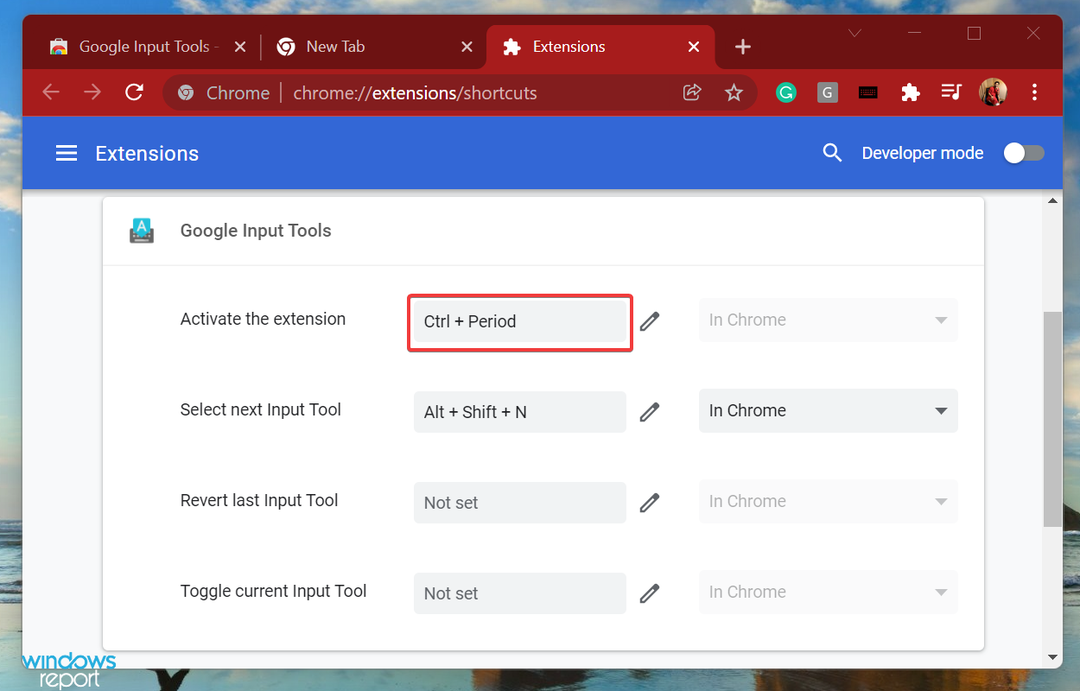
- Når du er færdig, skal du gå til siden, hvor du vil bruge Google inputværktøjer, og tryk på den tidligere indstillede tastaturgenvej for at aktivere den.
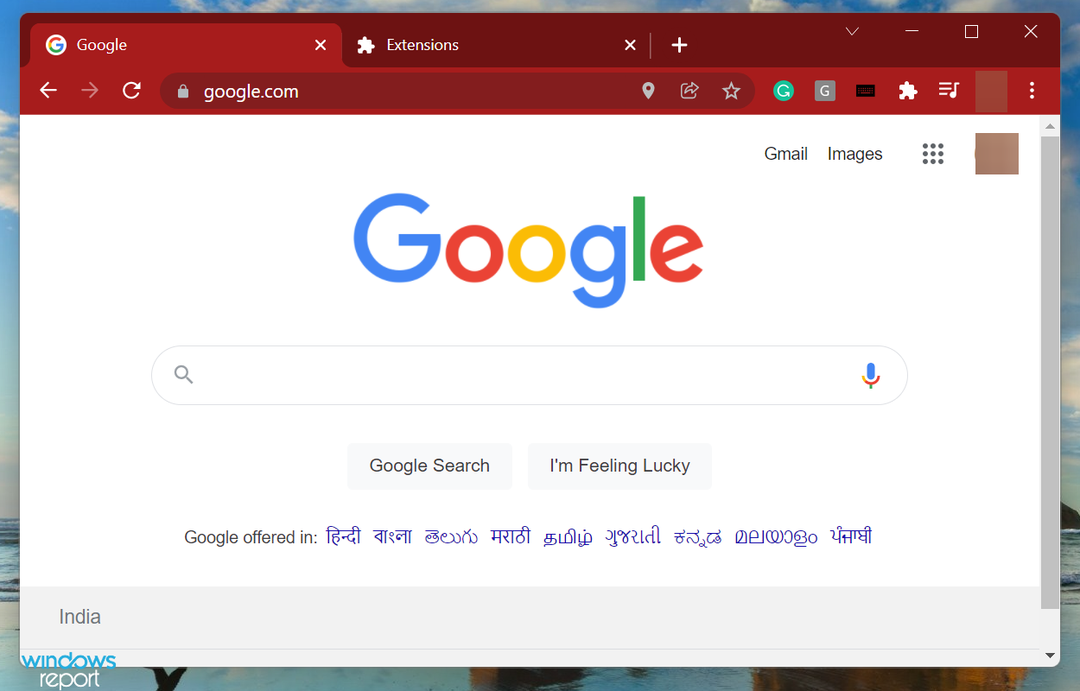
- Vælg det ønskede sprog fra udfaldsmenuen.
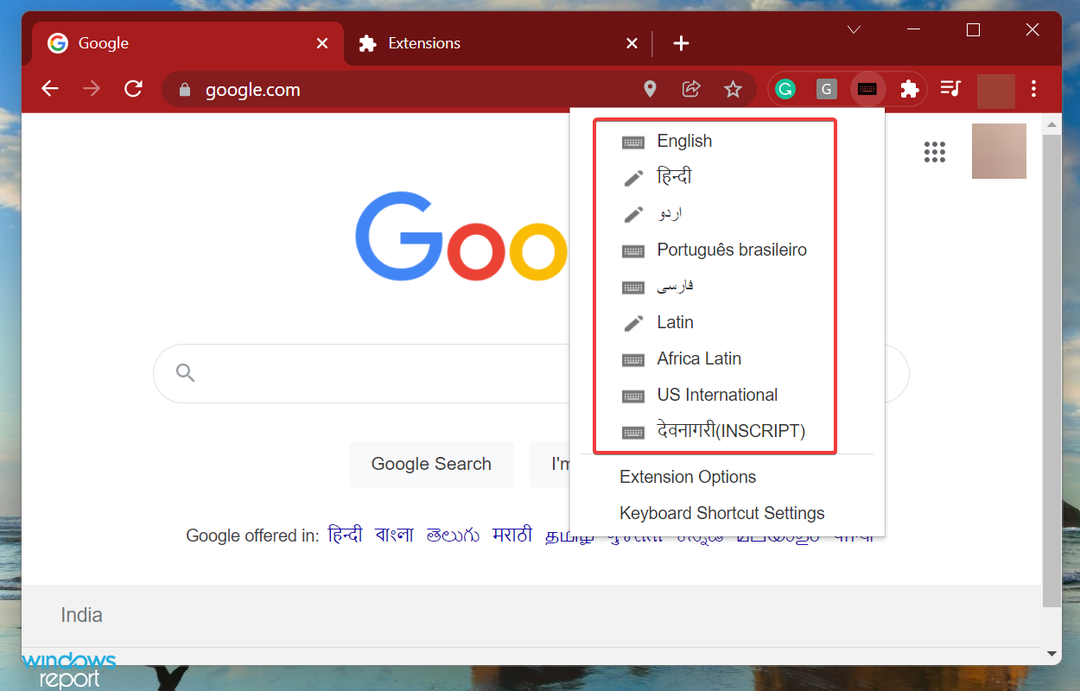
- Hvis der er et virtuelt tastatur til det, starter det med det samme.
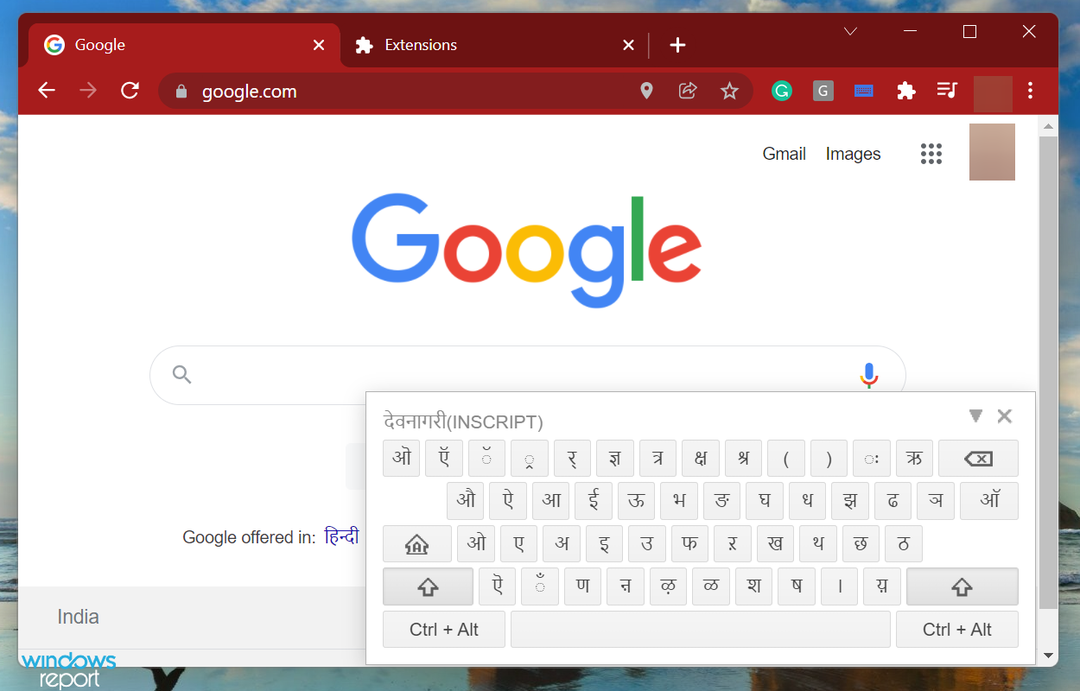
Da Google har foretaget en masse ændringer, kan du ikke fortsætte med at downloade Google Hindi Input Tools til Windows 11, men du kan stadig skrive på hindi, som det ses i det sidste trin ovenfor.
Du ved nu, hvordan du får Google Input Tools i Windows 11 og bruger det. Fra nu af kan du udføre målrettede søgninger efter kuraterede resultater eller oprette dokumenter på det ønskede sprog.
Også, opdag den bedste hindi-tastesoftware til Windows 11 og den tidligere iteration såvel. Disse værktøjer giver dig dybest set mulighed for at skrive hindi ved at bruge dit QWERTY engelske tastatur, og det er nemmere, end du måske forventer.
Har du gennemført ovenstående procedurer? Fortæl os din oplevelse af at bruge Google Input Tools i kommentarfeltet nedenfor.